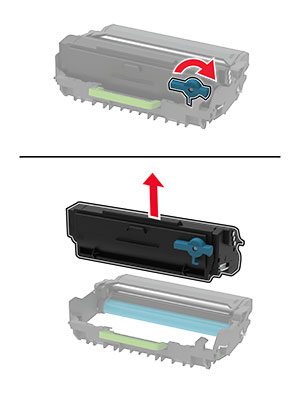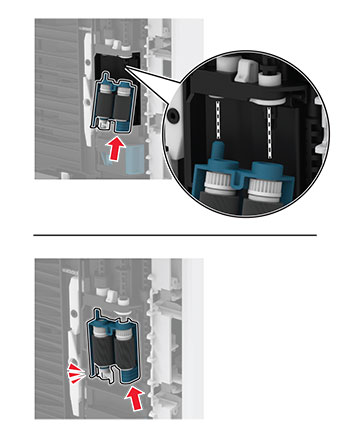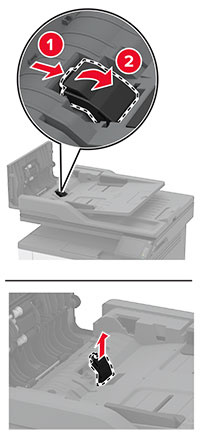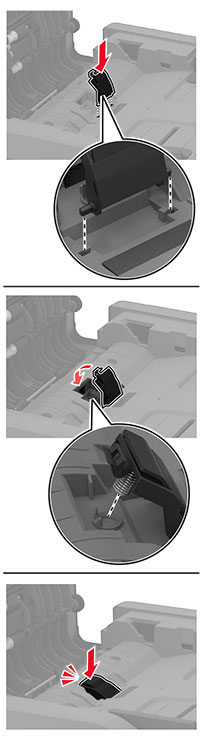Sostituzione della cartuccia di toner
-
Aprire lo sportello anteriore.
Attenzione - Possibili danni: Per evitare danni causati da scariche elettrostatiche, toccare una parte in metallo esposta del telaio prima di accedere o toccare le parti interne della stampante.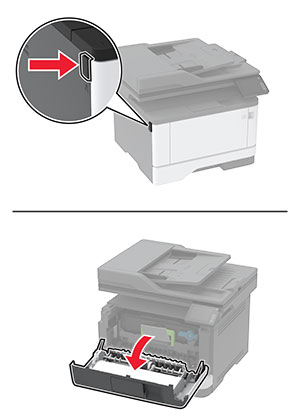
-
Rimuovere l'unità immagini.

-
Ruotare il fermo blu, quindi rimuovere la cartuccia del toner usata dall'unità immagini.
Attenzione - Possibili danni: non esporre l'unità immagini alla luce diretta per più di 10 minuti. L'eccessiva esposizione alla luce può compromettere la qualità di stampa.Attenzione - Possibili danni: non toccare il tamburo del fotoconduttore. Ciò potrebbe influire sulla qualità dei processi di stampa futuri.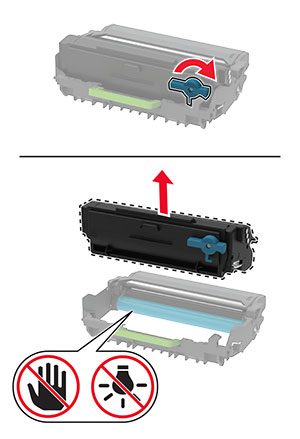
-
Estrarre la nuova cartuccia di toner dalla confezione.
-
Agitare la cartuccia di toner per ridistribuire il toner.
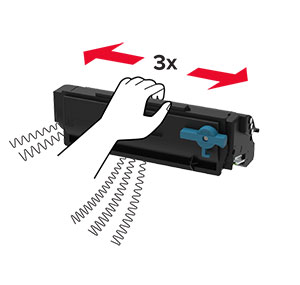
-
Inserire la nuova cartuccia di toner nell'unità immagini finché non scatta in posizione.

-
Inserire l'unità immagini.

-
Chiudere lo sportello.